Новый смартфон Samsung Galaxy A22 предлагает множество возможностей для настройки звуковых параметров, чтобы обеспечить вам наивысшее качество звука при прослушивании музыки, просмотре видео или использовании других мультимедийных функций. В этой инструкции мы расскажем вам, как настроить звук на вашем Samsung Galaxy A22 пошагово, чтобы вы могли наслаждаться полноценным и кристально чистым звуком.
Шаг 1: Откройте настройки звука
Для начала настройки звука на вашем Samsung Galaxy A22 зайдите в меню «Настройки», которое можно найти на главном экране или в списке приложений. Прокрутите вниз и найдите раздел «Звук и вибрация». Нажмите на него, чтобы открыть настройки звука.
Шаг 2: Измените громкость звука
В настройках звука вы найдете несколько опций для изменения громкости звука на вашем Samsung Galaxy A22. Изменяйте громкость звука звонка, громкость мультимедиа, громкость уведомлений и системные звуки с помощью соответствующих регуляторов громкости. Сделайте это, перемещая ползунки вправо или влево, чтобы установить желаемый уровень громкости.
Шаг 3: Настройте звук оповещений
Помимо общей громкости и регулировки громкости звонка, на Samsung Galaxy A22 также можно настроить звук оповещений для различных приложений и уведомлений. Вы можете выбрать звук оповещения по умолчанию или же загрузить свой собственный звук. Для этого просто перейдите в соответствующий раздел настроек и выберите нужную опцию.
Следуя этой пошаговой инструкции, вы сможете легко настроить звук на вашем Samsung Galaxy A22 и наслаждаться кристально чистым и качественным звуком в любых условиях. Наслаждайтесь своим смартфоном и музыкой с легкостью!
Перейти в настройки
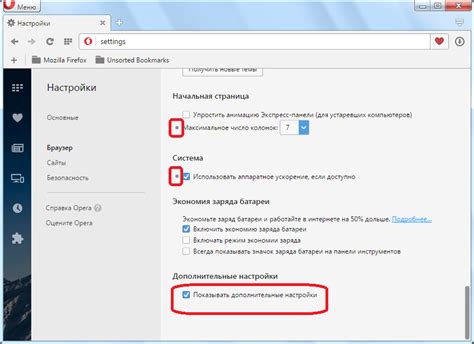
Настройки звука в Samsung Galaxy A22 позволяют вам изменять параметры звука, чтобы получить наилучший аудиоопыт.
Чтобы открыть настройки звука:
- На главном экране свайпните вниз или вверх, чтобы открыть панель уведомлений.
- На панели уведомлений нажмите на значок шестеренки, чтобы открыть окно настроек.
- В окне настроек прокрутите вниз и найдите раздел "Звук и вибрация".
- Нажмите на раздел "Звук и вибрация", чтобы открыть подробные настройки звука.
Теперь вы находитесь в настройках звука Samsung Galaxy A22 и можете изменять параметры звука по своему усмотрению.
Найти вкладку "Звук" в настройках
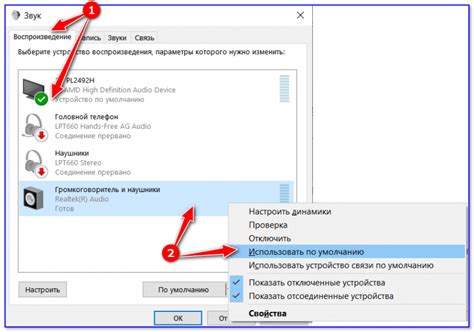
Для настройки звука на телефоне Samsung Galaxy A22 необходимо найти соответствующую вкладку в настройках устройства. Вот пошаговая инструкция, как это сделать:
1. Откройте меню настройки, нажав на иконку на главном экране или свайпнув вниз по экрану и нажав на иконку шестеренки в правом верхнем углу.
2. В открывшемся меню найдите и нажмите на вкладку "Звук". Она может быть расположена на разных местах в зависимости от версии операционной системы.
3. После нажатия на вкладку "Звук" откроется новое окно с различными звуковыми настройками.
Теперь вы находитесь в меню настроек звука вашего телефона Samsung Galaxy A22. Здесь вы можете настроить громкость звонка, уведомлений, медиа и системных звуков, выбрать рингтон и многое другое. Используйте доступные опции в этом меню, чтобы настроить звуковые параметры вашего устройства по вашим предпочтениям.
Регулировка громкости

На Samsung Galaxy A22 есть несколько способов регулировки громкости звука:
1. Регулировка громкости во время разговора:
Во время разговора вы можете увеличить или уменьшить громкость звука, используя кнопки управления громкостью на боковой стороне устройства. Увеличение громкости звука поможет слышать собеседника громче, а уменьшение - сделает звук тише.
2. Регулировка громкости мультимедийного звука:
Для регулировки громкости мультимедийного звука, такого как музыка, видео, игры и т. д., используйте кнопки управления громкостью на боковой стороне устройства или найдите иконку громкости на панели уведомлений и проведите пальцем вверх или вниз, чтобы увеличить или уменьшить громкость соответственно.
3. Регулировка громкости будильника и звонков:
Вы также можете настроить отдельную громкость для будильника и звонков. Найдите иконку настроек на главном экране или в панели приложений, затем найдите раздел "Звук и вибрация". В этом разделе вы можете найти настройки громкости для будильника и звонков и регулировать их по вашему усмотрению.
4. Регулировка громкости уведомлений:
Если вам нужно изменить громкость уведомлений, таких как звук при получении сообщений и уведомлений от приложений, вы можете найти настройки звука и вибрации и выбрать раздел "Уведомления". В этом разделе вы сможете регулировать громкость уведомлений по своему желанию.
С помощью этих простых шагов вы сможете регулировать громкость звука на Samsung Galaxy A22 и наслаждаться комфортным звуковым опытом.
Настройка звуковых профилей

На Samsung Galaxy A22 вы можете настроить звуковые профили, чтобы быстро переключаться между различными настройками звука. Вот как это сделать:
Шаг 1: Откройте панель уведомлений, проведя пальцем вниз по экрану сверху.
Шаг 2: Нажмите на значок зубчатого колеса в верхнем правом углу панели уведомлений, чтобы открыть настройки.
Шаг 3: Прокрутите вниз и нажмите на "Звук и вибрация" или "Звуки и уведомления".
Шаг 4: В меню звуковых настроек вы найдете различные параметры звука, включая громкость звонка, уведомлений, мультимедиа и системы. Вы можете регулировать каждый из них по своему усмотрению.
Шаг 5: Чтобы настроить звуковой профиль, нажмите на "Звуковой режим" или "Режим звука". Выберите нужный профиль, такой как "Звонок" или "Вибрация".
Шаг 6: В некоторых случаях вы можете настроить дополнительные параметры для выбранного звукового профиля. Например, вы можете выбрать мелодию звонка или настроить вибрацию.
Шаг 7: После настройки звукового профиля нажмите на кнопку "Готово" или "Применить", чтобы сохранить изменения.
Теперь у вас есть возможность быстро переключаться между звуковыми профилями на вашем Samsung Galaxy A22 и настроить звук согласно вашим предпочтениям.
Регулировка звука различных уведомлений
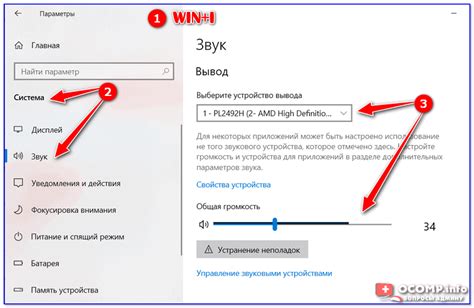
Ваш Samsung Galaxy A22 предлагает различные способы настройки звука для уведомлений, таких как смс-сообщения, электронная почта, вызовы и другие. Вы можете индивидуально настроить звук для каждого типа уведомления, чтобы не пропустить важные сообщения или вызовы. Вот пошаговое руководство, как регулировать звук уведомлений на вашем устройстве:
- Откройте панель уведомлений, проведя пальцем вниз по экрану с верхней части устройства.
- Нажмите на значок с шестеренкой в правом верхнем углу панели уведомлений, чтобы открыть настройки.
- В меню настроек выберите раздел "Звуки и вибрация".
- В разделе "Уведомления" вы увидите список доступных типов уведомлений.
- Выберите тип уведомления, звук которого вы хотите изменить, например, "Сообщения".
- Нажмите на пункт "Звук", чтобы выбрать новый звук для уведомлений.
- Выберите желаемый звук из списка доступных звуков или нажмите на кнопку "Обзор", чтобы выбрать звук с вашего устройства.
После выбора нового звука уведомления, вы можете также настроить другие параметры, такие как громкость звука и длительность вибрации. Также вы можете повторить этот процесс для каждого типа уведомления, чтобы индивидуально настроить звук для каждого из них.
Теперь вы знаете, как регулировать звук различных уведомлений на вашем Samsung Galaxy A22. Не забывайте проверять свои настройки, чтобы ничего не пропустить!
Настройка звука звонка
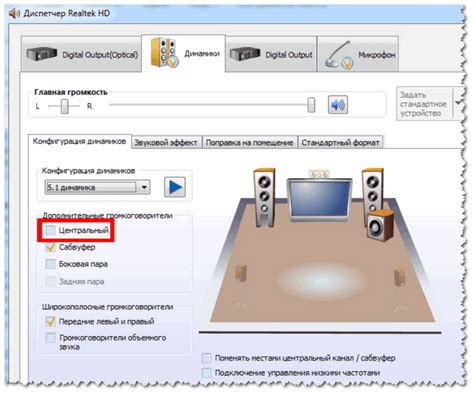
Для настройки звука звонка на Samsung Galaxy A22 следуйте указанным ниже шагам:
- Откройте "Настройки" на устройстве, нажав на иконку шестеренки.
- Прокрутите вниз и выберите "Звуки и вибрация".
- В разделе "Звонок" установите нужную громкость, перемещая ползунок влево или вправо.
- Чтобы изменить мелодию звонка, нажмите на "Мелодия звонка" и выберите нужный звук из списка.
- Дополнительные настройки звука звонка также доступны, нажав на "Дополнительные параметры" под списком мелодий.
После выполнения этих шагов звук звонка на вашем Samsung Galaxy A22 будет настроен на выбранные вами параметры.
Включение или выключение вибрации
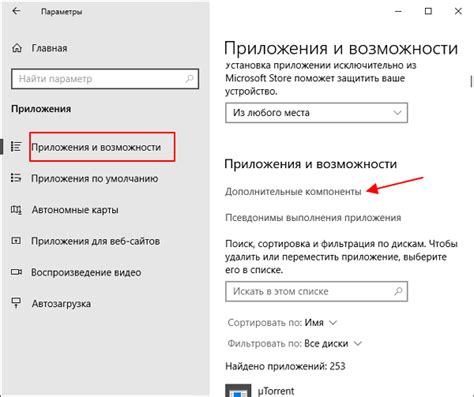
Настройка вибрации на Samsung Galaxy A22 позволяет вам получать тактильные уведомления при поступлении новых сообщений, звонках или других событиях. Чтобы включить или выключить вибрацию на вашем устройстве, выполните следующие действия:
1. Откройте настройки устройства, нажав на значок "Настройки" на домашнем экране или через панель уведомлений.
2. Прокрутите вниз и выберите раздел "Звуки и вибрация".
3. В разделе "Звук" найдите опцию "Вибрация" и нажмите на нее.
4. Чтобы включить вибрацию, установите переключатель рядом с опцией в положение "Вкл". Чтобы выключить вибрацию, установите переключатель в положение "Выкл".
5. После включения (или выключения) вибрации вы можете настроить дополнительные параметры, связанные с вибрацией, нажав на "Настройки вибрации". Здесь вы можете выбрать тип вибрации и настроить силу вибрации для разных событий.
Теперь вы знаете, как включить или выключить вибрацию на Samsung Galaxy A22. Используйте эту функцию в соответствии с вашими предпочтениями и потребностями.
Дополнительные настройки звука
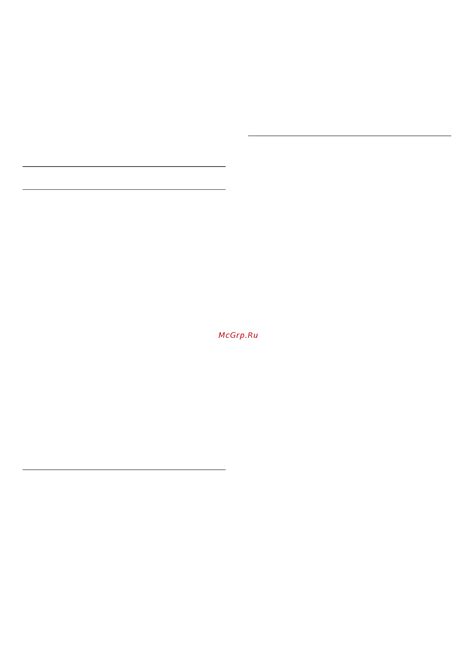
Кроме основных настроек звука, Samsung Galaxy A22 предлагает ряд дополнительных опций, позволяющих добиться наиболее комфортного и качественного звучания.
1. Эквалайзер: Включите эквалайзер, чтобы настроить звук в соответствии с вашими предпочтениями. Первоначально устройство предлагает несколько предустановленных настроек эквалайзера, но вы также можете настроить его вручную.
2. Эффекты звука: С помощью эффектов звука можно изменить звучание звонков, музыки и других аудиофайлов. В настройках звука найдите вкладку "Эффекты звука" и выберите предпочтительный эффект, чтобы насладиться улучшенным качеством звука.
3. Адаптивный звук: Эта опция позволяет устройству автоматически определять тип подключенных наушников и в соответствии с этим применять оптимальные настройки звука. Если вы часто меняете тип подключенных наушников, рекомендуется включить эту функцию.
4. Текст на речь: Если вам неудобно читать текст на экране, вы можете включить опцию "Текст на речь", которая преобразует текст в звуковую речь. Выберите желаемый язык и скорость чтения, чтобы настроить эту функцию.
5. Звуковое обеспечение: Если у вас есть проблемы с слухом или вы просто хотите улучшить качество звука, Samsung Galaxy A22 предлагает несколько опций звукового обеспечения. Вы можете включить функцию "Увеличение громкости" или "Улучшение голоса", чтобы настроить звук под свои потребности.
Не забудьте сохранить ваши настройки после внесения изменений, чтобы они остались активными. Используйте эти дополнительные настройки звука, чтобы получить максимальное удовольствие от звучания вашего Samsung Galaxy A22.